많은 Mac 사용자는 때때로 기기가 알 수 없는 Bluetooth 장치와 페어링된다고 불평했습니다. 이것은 주로 MacBook을 잠자기 모드에서 깨울 때 발생하는 것 같습니다. 사용자에 따르면 이상한 점은 신비한 Bluetooth 장치와 페어링하라는 메시지가 표시되지 않는다는 것입니다. 이 이상한 동작을 일으키는 원인을 살펴보겠습니다.
내용물
-
Mac이 알 수 없는 Bluetooth 장치에 계속 연결되는 경우 수행할 작업
- Mac이 해당 장치와 실제로 페어링되었는지 확인
- 블루투스 장치 무시
- 타사 보안 소프트웨어 제거
- 핸드오프 비활성화
- 블루투스 모듈 재설정
- Mac 이름 편집
- 결론
- 관련 게시물:
Mac이 알 수 없는 Bluetooth 장치에 계속 연결되는 경우 수행할 작업
Mac이 해당 장치와 실제로 페어링되었는지 확인
Bluetooth 메뉴 막대를 클릭하면 Mac에서 볼 수 있는 모든 장치가 표시됩니다. 그러나 이것이 Macbook이 실제로 해당 장치에 연결되었음을 의미하지는 않습니다. 페어링된 장치 목록을 확인하려면 블루투스 기본 설정 창유리.
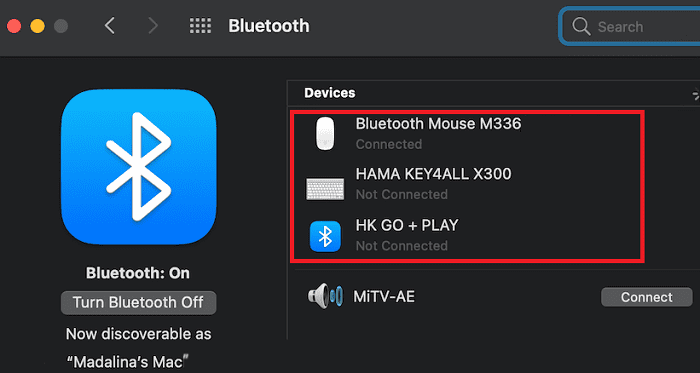
Bluetooth 아이콘을 클릭할 때 표시되는 모든 장치는 해당 장치가 검색 가능 모드이고 컴퓨터 근처에 있음을 나타냅니다. 수동으로 페어링하지 않으면 Mac에서 사용하지 않습니다.
블루투스 장치 무시
알 수 없는 Bluetooth 장치를 제거하려면 터미널을 사용하여 무시하면 됩니다.
- 이동 시스템 환경설정, 선택 블루투스.
- 무시하려는 장치를 마우스 오른쪽 버튼으로 클릭하고 MAC 주소를 복사합니다.
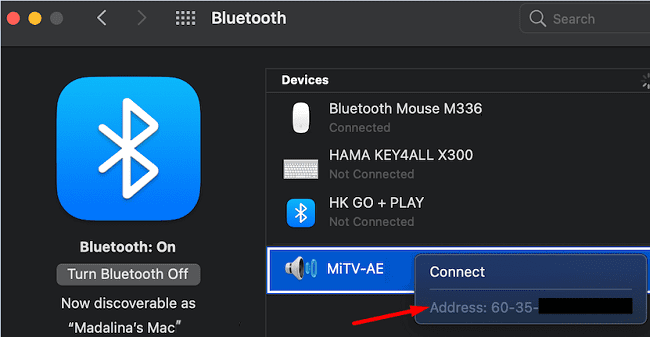 또는 다음 터미널 명령을 실행하여 Bluetooth 장치의 MAC 주소를 가져올 수도 있습니다.
또는 다음 터미널 명령을 실행하여 Bluetooth 장치의 MAC 주소를 가져올 수도 있습니다. sudo 기본값은 /Library/Preferences/com.apple을 읽습니다. Bluetooth.plist 장치 캐시
- 로 이동 애플리케이션, 선택하다 유용을 클릭하고 단말기.
- 다음 명령을 실행하여 장치를 무시합니다.
sudo 기본값은 /Library/Preferences/com.apple을 작성합니다. Bluetooth.plist IgnoredDevices -array-add '' - 바꾸다
무시하려는 장치의 실제 MAC 주소로 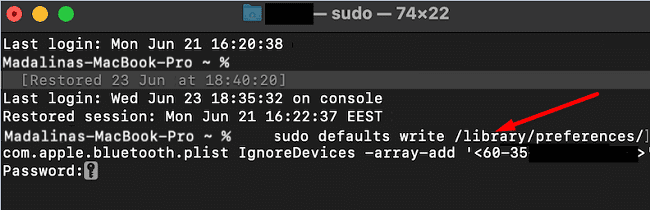
- Bluetooth 옵션을 비활성화하고 Mac을 재시동하고 Bluetooth를 활성화하고 결과를 확인하십시오.
해커는 MAC 주소를 쉽게 변경할 수 있습니다. 하지만 무시하고 싶은 기기가 이웃이나 동료의 것이라면 걱정할 필요가 없습니다.
타사 보안 소프트웨어 제거
알 수 없는 Bluetooth 장치가 실제로 Mac에 연결되고 타사 바이러스 백신도 실행 중인 경우 가능한 한 빨리 제거하십시오. 타사 보안 도구가 Mac에 내장된 방화벽보다 우선하여 컴퓨터를 위협에 취약하게 만듭니다. 따라서 타사 보안 도구를 제거하고 결과를 확인하십시오.
빠른 알림으로 앱과 프로그램은 App Store 또는 공식 웹사이트에서만 다운로드하십시오. 잘 알려지지 않은 타사 다운로드 웹사이트에서 다운로드하면 맬웨어나 스파이웨어도 함께 설치될 수 있습니다.
Mac에서 바이러스 백신 도구를 사용하는 것에 대한 논쟁은 아직 끝나지 않았지만 Apple은 Mac에 "맬웨어를 차단하고 제거하기 위해 내장된 최첨단 바이러스 백신 소프트웨어“. 물론 Mac을 최신 상태로 유지하는 것은 최신 위협을 차단하는 데 중요한 역할을 합니다.
핸드오프 비활성화
많은 사용자가 Handoff 옵션을 끈 후 문제가 해결되었음을 확인했습니다. 빠른 알림으로 이 옵션을 사용하면 iCloud에 연결된 한 기기에서 작업을 시작한 다음 다른 기기에서 중단한 부분부터 계속할 수 있습니다. Handoff는 유용한 기능이지만 필수적인 것은 아니며 절대 없이도 살 수 있습니다.
이 옵션을 비활성화하려면 다음으로 이동하십시오. 시스템 환경설정, 선택하다 일반적인 "라고 표시된 옵션을 선택 취소하십시오.이 Mac과 iCloud 기기 간의 Handoff 허용.”
 블루투스 모듈 재설정
블루투스 모듈 재설정
다른 사용자는 Bluetooth 모듈을 재설정하면 이 문제를 잠재적으로 해결할 수 있다고 제안했습니다.
- 눌러 옮기다 그리고 옵션 동시에 키와 블루투스 아이콘을 클릭 메뉴 바에서.
- 클릭 블루투스 모듈 재설정.
- 그런 다음 선택 연결된 모든 Apple 장치를 초기화하십시오..
- 그런 다음 모든 장치 제거.
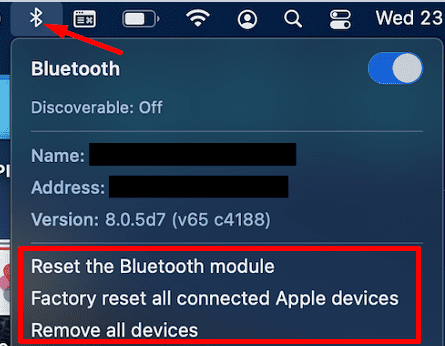
- 그 후, 로 이동 시스템 환경설정, 선택 사용자 및 그룹.
- 클릭 로그인 항목, 목록에서 모든 항목을 제거합니다.

- Mac을 재시동하고 장치를 다시 쌍으로 연결한 다음 Mac에 연결을 시도하는 다른 신비한 Bluetooth 장치가 있는지 확인하십시오.
Mac 이름 편집
다른 사용자는 Mac의 이름을 변경하여 문제를 해결했습니다. 이동 기본 설정, 선택하다 나누는을 클릭하고 편집하다. Mac의 이름을 편집하거나, 이름 끝에 123을 추가하거나, 원하는 문자를 사용하는 것은 중요하지 않습니다. 공유 기본 설정으로 돌아가서 새 이름이 표시되는지 확인하고 Mac을 재시동합니다.
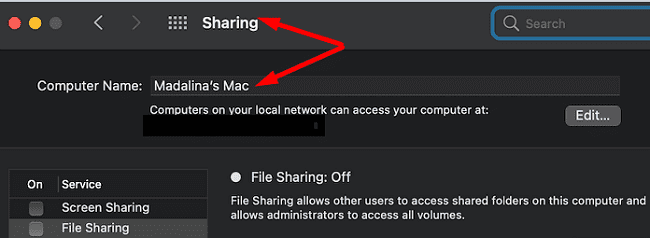
문제가 지속되면 Apple ID에서 모든 기기를 제거해 보십시오. 다시 시작한 다음 하나씩 다시 추가하십시오.
결론
Mac이 알 수 없는 Bluetooth 장치와 계속 페어링을 시도하는 경우 터미널을 사용하여 신비한 장치를 무시하십시오. Mac에서 타사 보안 도구를 실행 중인 경우 제거하십시오. 또한 Handoff를 비활성화하고 Bluetooth 모듈을 재설정하고 Mac을 재시동하고 결과를 확인하십시오.
이러한 솔루션 중 어떤 것이 귀하에게 효과가 있었는지 정말 궁금합니다. 아래 의견에 피드백을 공유하세요.